สอนวิธีเทรด OctaFX บนโทรศัพท์มือถือ ทุกขั้นตอน เช่น โหลดโปรแกรม mt4/mt5 ล็อกอินเข้าเทรด เพิ่มสินทรัพย์ เปิดดูวิเคราะห์กราฟราคา เปิดปิด/ออเดอร์
สิ่งที่ต้องทำก่อนเทรด OctaFX
ก่อนที่คุณจะทำการเทรดกับ OCTAFX ได้ คุณต้องทำการสมัครเปิดบัญชีจริงแล้วก็ฝากเงินเข้ามายัง OCTAFX กันก่อน
ซึ่งหากคุณยังไม่ทำสามารถกดปุ่มด้านล่างนี้เพื่อไปดูวิธีกันก่อน
โอเคหากคุณทำแล้วเราก็ไปเริ่มต้นขั้นตอนการเทรด OCTAFX บนมือถือกันเลย
วิธีเทรด OctaFX บนโทรศัพท์มือถือ
- ดาวน์โหลดและติดตั้งโปรแกรมเทรด
- ล็อกอินเข้าบัญชีเทรด
- เพิ่มสินทรัพย์ที่ต้องการเทรด
- เปิดดูกราฟราคาเพื่อวิเคราะห์
- เปิดออเดอร์
- ปิดออเดอร์
แนะนำสำหรับคุณ
หากชอบดูเป็นคลิปสอบกดดูได้ด้านล่างนี้เลย
1.ดาวน์โหลดและติดตั้งโปรแกรมเทรด
เริ่มแรกให้คุณไปที่ th.octafx.com
จากนั้นก็กดที่มุมขวาบน
แล้วกรอกอีเมลและรหัสผ่านของคุณลงไป
แล้วก็กดที่ช่องสี่เหลี่ยมฉันไม่ใช่โปรแกรมอัตโนมัติ
แล้วก็กดเข้าสู่ระบบ
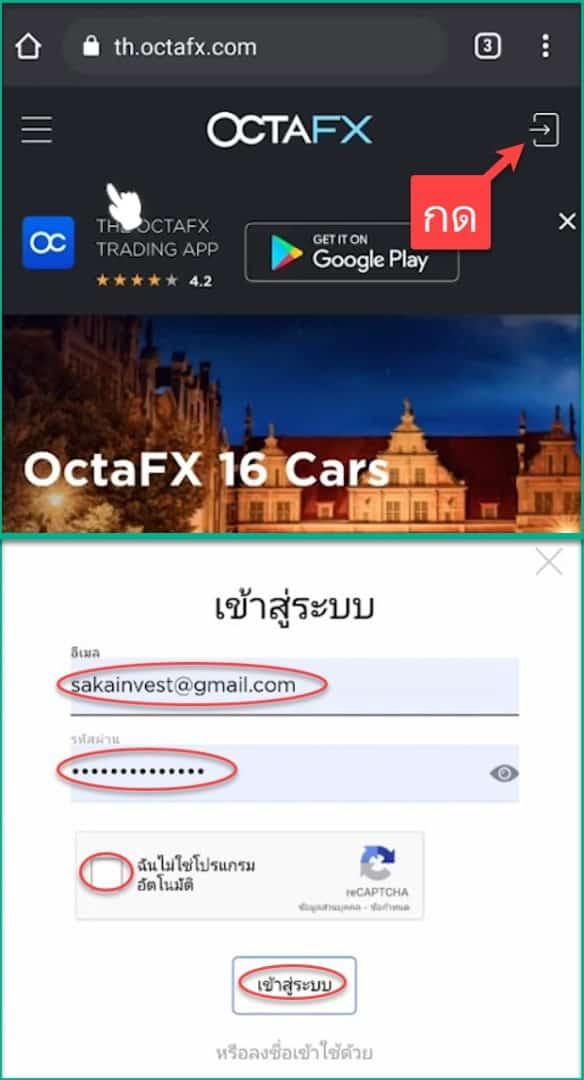
โอเคจากนั้นให้คุณคลิกที่การเทรด
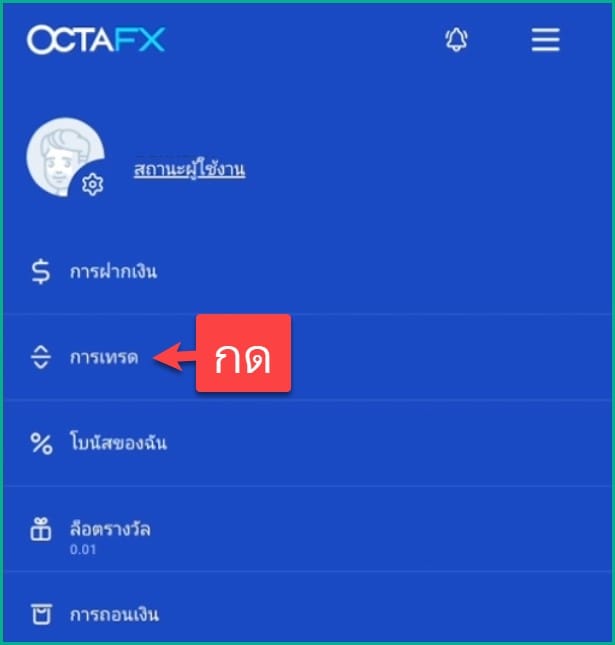
และก็คลิกที่ ดาวน์โหลด mt5 สำหรับ Android
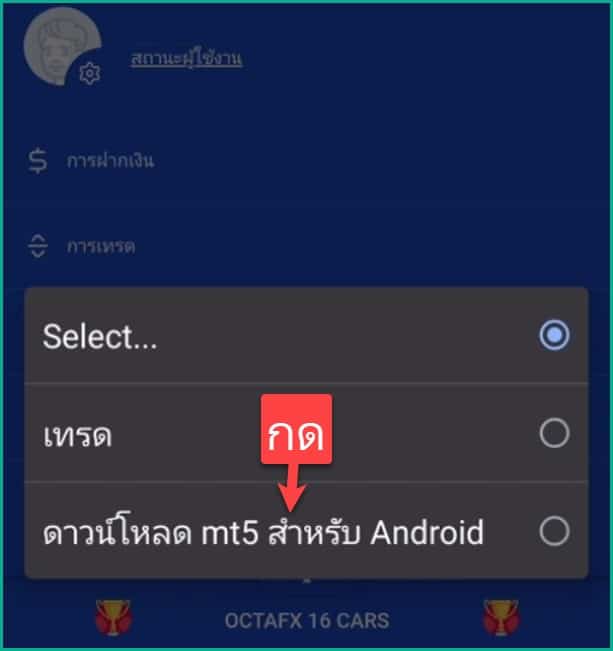
จากนั้นมันก็จะพาเรามาที่หน้าในการดาวน์โหลด ก็ให้เรากดติดตั้ง
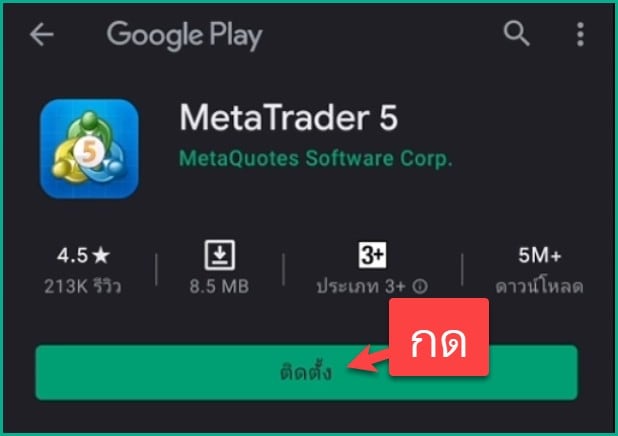
เมื่อติดตั้งเสร็จก็กดเปิดเข้าไปในแอป
2.ล็อกอินเข้าบัญชีเทรด
เมื่อมันมาหน้านี้ก็ให้คุณกดไปที่ 3 ขีดตรงมุมซ้ายบน
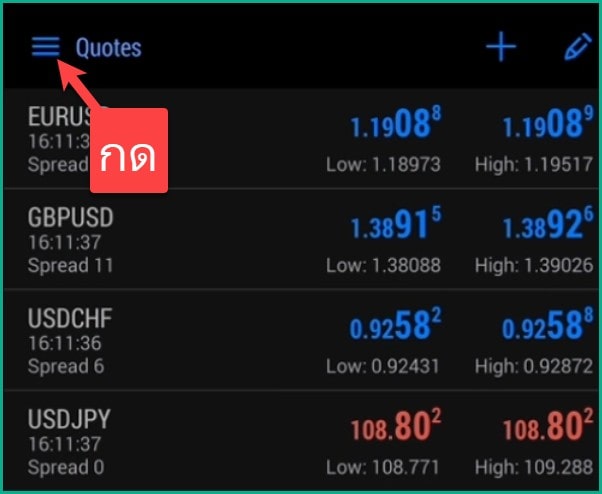
แล้วก็กดคลิกที่จัดการบัญชี
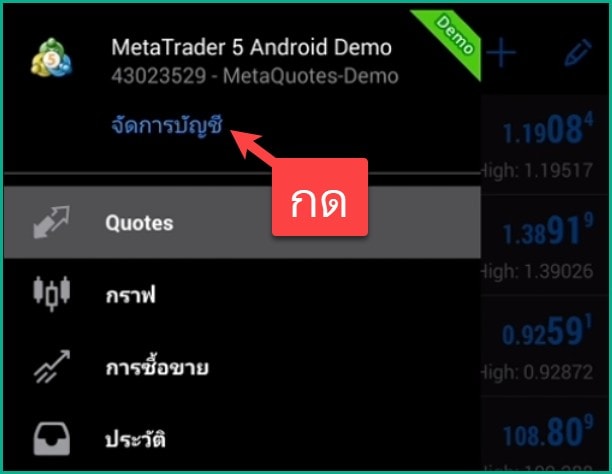
จากนั้นให้กดที่ +
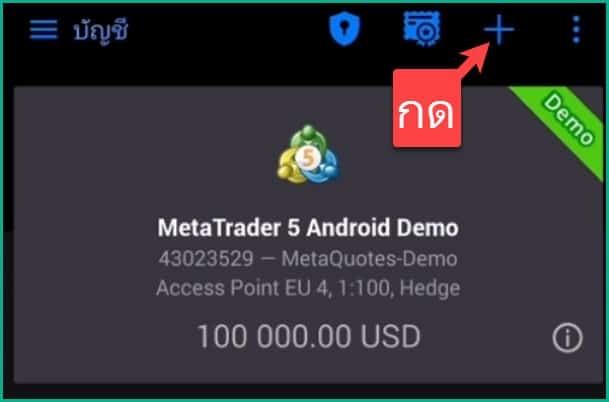
และก็ในช่องค้นหาโบรกเกอร์ ก็ให้คุณพิมพ์คำว่า octafx
แล้วก็ให้คุณกดเลือกที่ OctaFx UK Limited
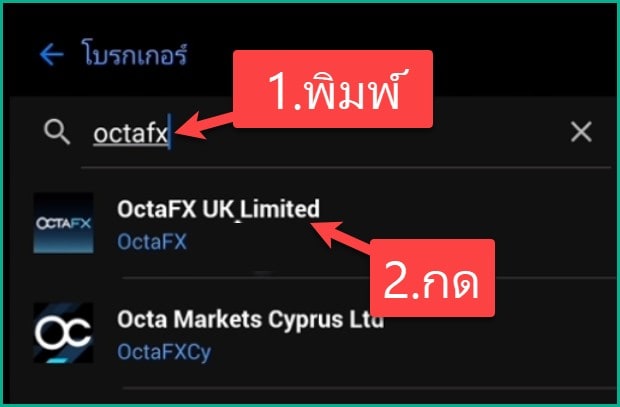
จากนั้นก็ต้องกรอกข้อมูลต่างๆเพื่อล็อกอินดังนี้
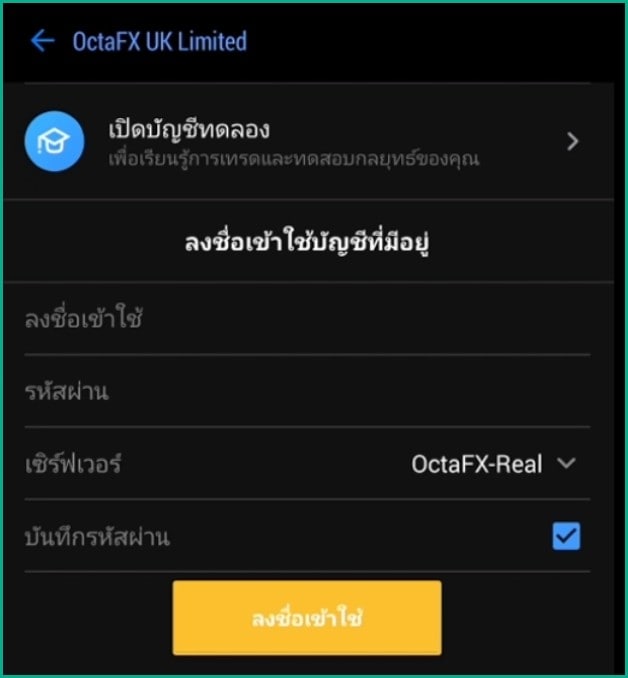
- ลงชื่อเข้าใช้
ให้คุณไปที่เว็บ octafx แล้วเลือนไปที่หัวข้อบัญชีของฉัน จากนั้นก็จะเจอกับเลขบัญชี
ก็นำเลขบัญชีนั้นไปวางในช่องลงชื่อเข้าใช้
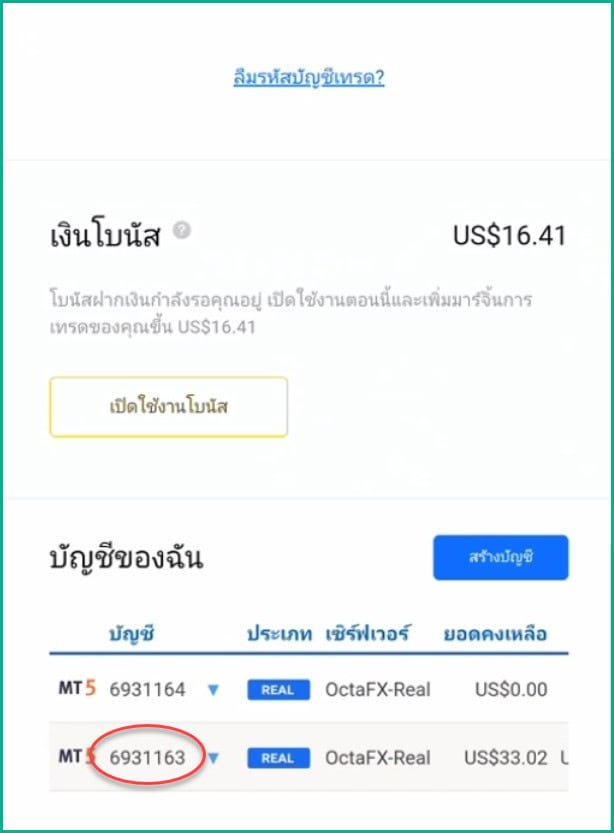
- รหัสผ่าน
ไปที่หัวข้อบัญชีของฉัน จากนั้นกดคลิกไปที่เลขบัญชีของคุณ แล้วกดกู้คืนรหัสผ่าน
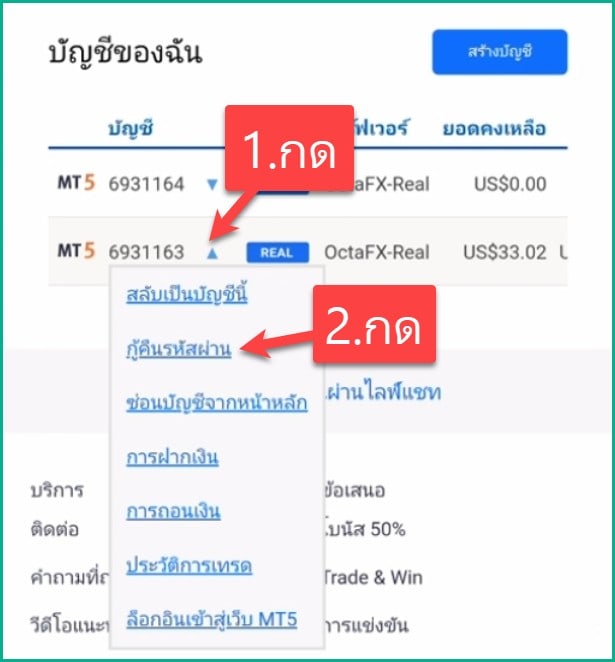
จากนั้นก็ให้เรากดคลิกที่วงกลมตรงช่องบัญชี
ถัดมาคลิกที่ช่องสี่เหลี่ยมหน้าคำว่าฉันไม่ใช่โปรแกรมอัตโนมัติ
จากนั้นกดส่ง
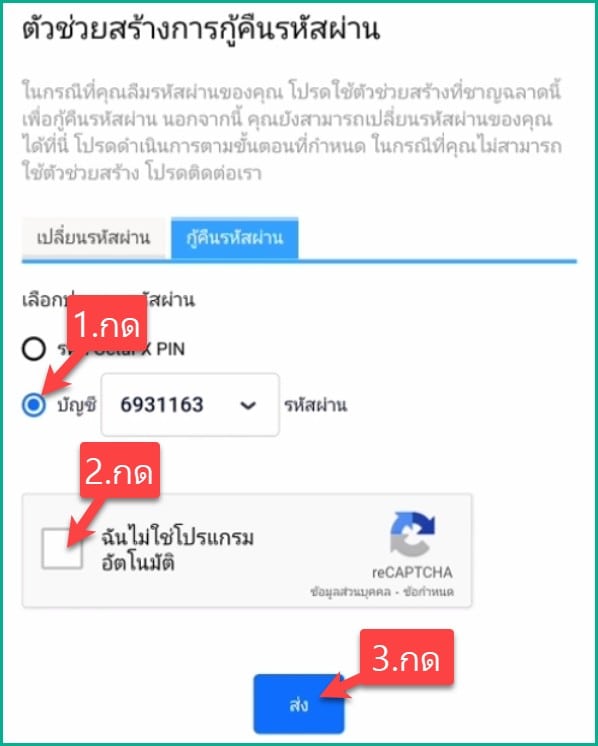
เค้าก็จะแจ้งว่ารหัสผ่านถูกส่งไปยังอีเมล
ก็ให้เราเข้าไปที่อีเมลของเรา ก็จะได้รหัสผ่านมาแล้ว ก็นำรหัสนี้ไปกรอกลงในช่องรหัสผ่านบนแอป metatrader
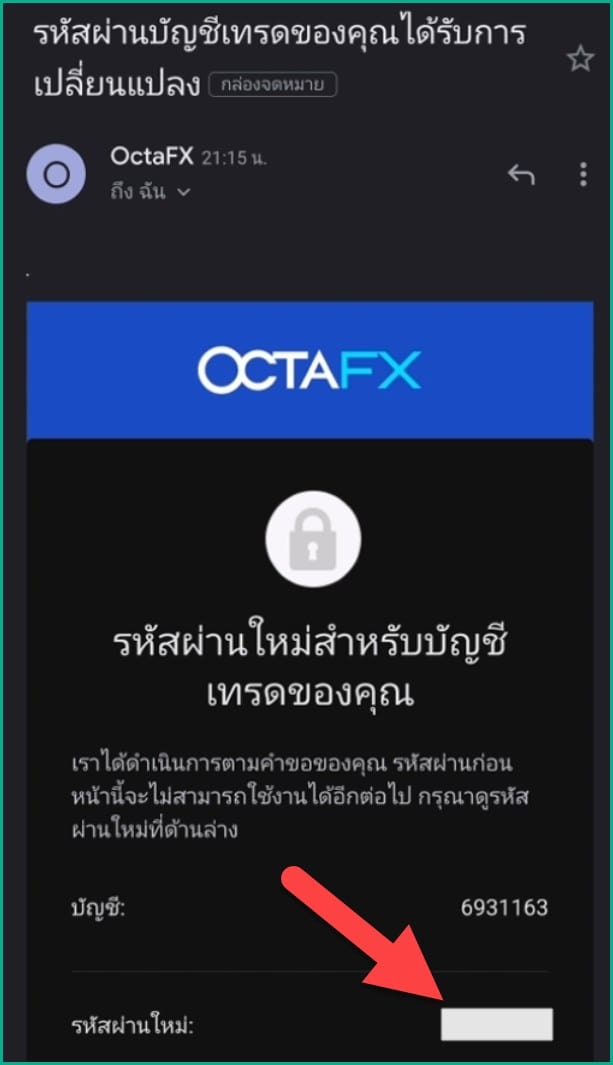
- เซิร์ฟเวอร์
ให้เลือกเป็น OctaFx-Real
สุดท้ายก็คลิกที่ลงชื่อเข้าใช้
***ข้อสังเกตหากคุณล็อกอิน OCTAFX บนแอปเรียบร้อยแล้ว ก็คือมันจะแสดงยอดเงินของคุณแบบนี้
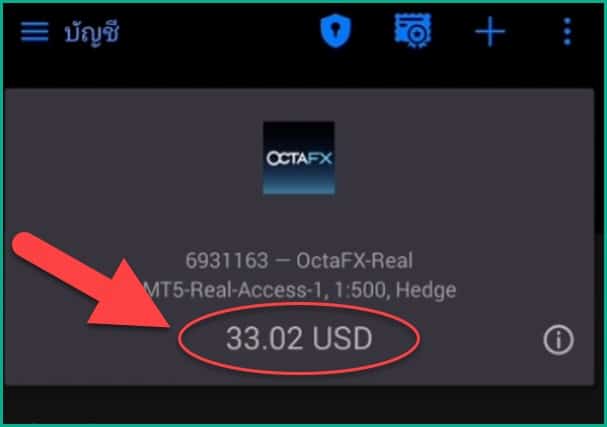
3.เพิ่มสินทรัพย์ที่ต้องการเทรด
ต่อไปเราก็ทำการเพิ่มสินทรัพย์ที่ต้องการเทรดกันต่อ
เริ่มแรกกดไปที่เมนูตรงนี้
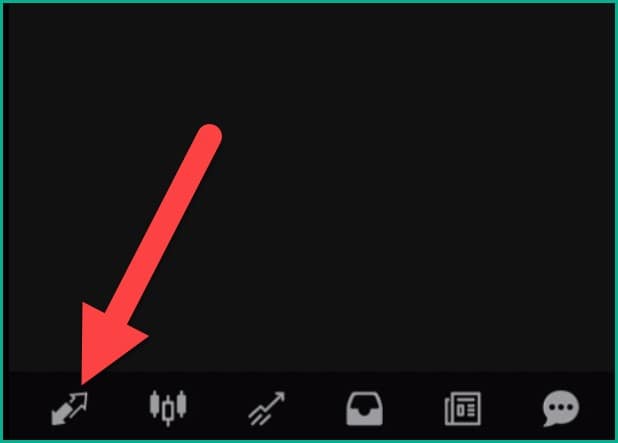
จากนั้นเราก็จะเจอกับสินทรัพย์ต่างๆมากมายที่มีให้เทรด
ซึ่งก่อนอื่นเลยเราก็ต้องทำการลบสินทรัพย์ที่เราไม่ได้ใช้ออกไปทั้งหมดก่อน
- คลิกไปที่รูปดินสอ
- กดที่ถังขยะ
- กดที่รูปติ๊กถูกสองอัน
- กดที่ถังขยะ
- กดย้อนกลับ
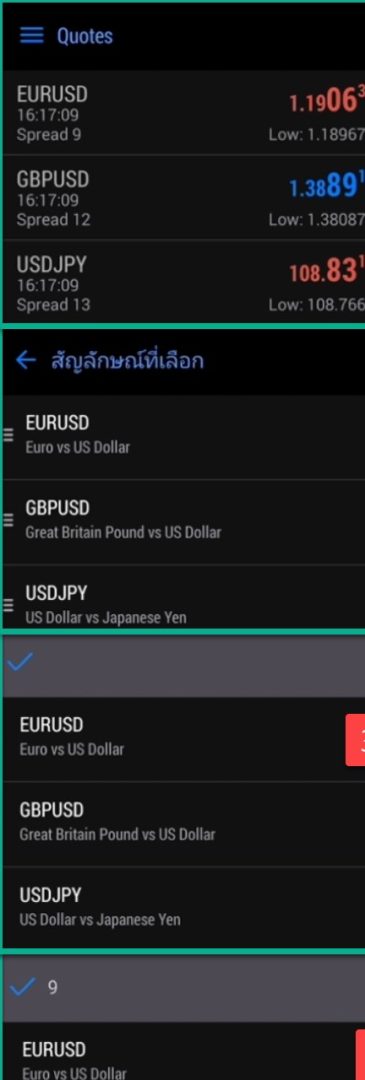
ถัดมาเราก็ไปเรียนรู้วิธีการเพิ่มสินทรัพย์ที่ต้องการเทรดกันต่อ
เริ่มแรกให้คุณกด + ตรงมุมขวาบน
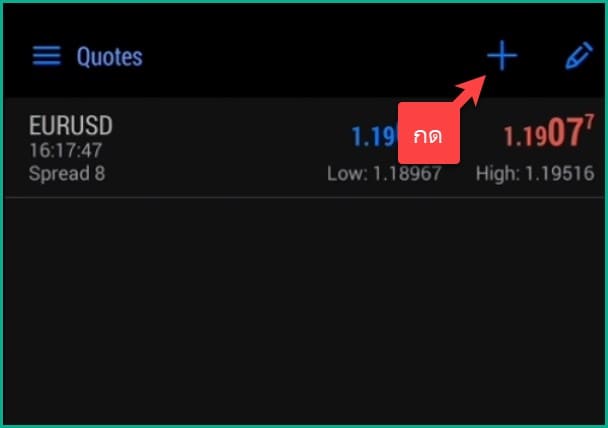
จากนั้นคุณก็จะเจอกับหมวดหมู่ของสินทรัพย์ต่างๆมากมาย
- คลิกเลือกหมวดหมู่สินทรัพย์ที่คุณต้องการ
- จากนั้นภายในหมวดหมู่มันก็จะมีสินทรัพย์ต่างๆให้เลือก ก็กดเลือกไปตามชอบ (เมื่อเรากดมันจะหายไปแปลว่าเราเพิ่มเรียบร้อยแล้ว)
- หลังจากเรากดเพิ่มสินทรัพย์ตามต้องการแล้วก็ลูกศรกดย้อนกลับที่มุมขวาบน
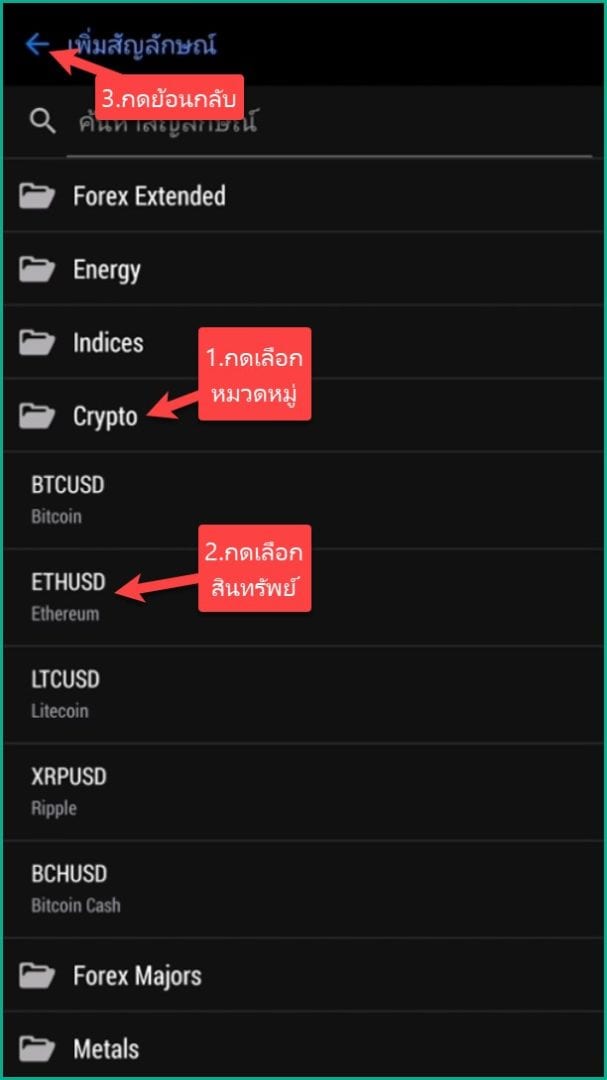
4.เปิดดูกราฟราคาเพื่อวิเคราะห์
โอเคต่อไปเราก็ไปเรียนรู้วิธีการเปิดดูกราฟราคาของสินทรัพย์ต่างๆที่เราอยากจะเทรดกัน
สมมุติผมต้องการเปิดดูกราฟราคาของสกุลเงิน EURUSD
ก็กดคลิกหนึ่งครั้งไปที่ EURUSD
จากนั้นก็คลิกที่กราฟ
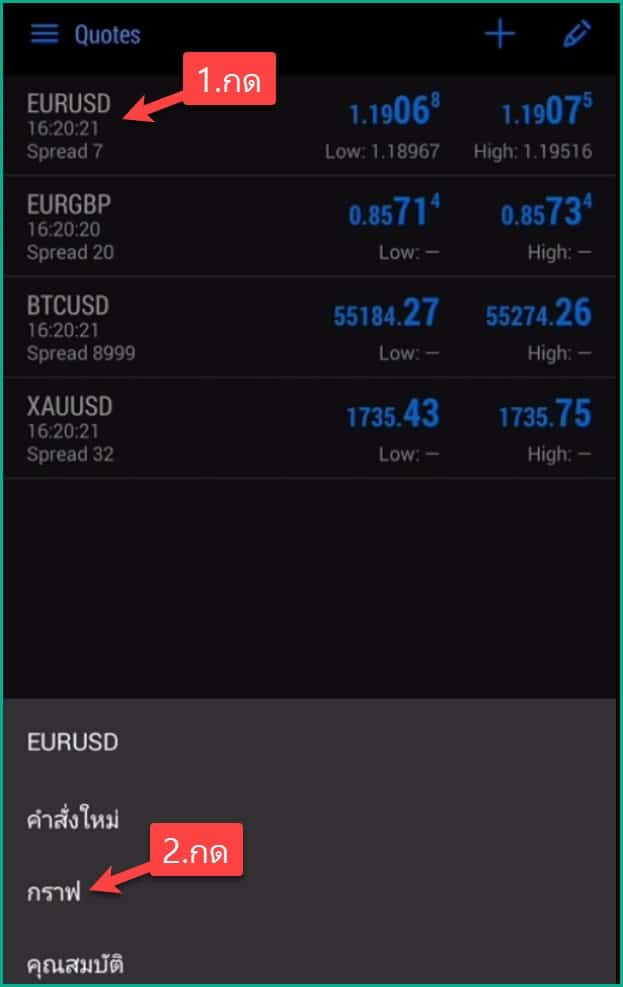
มันก็จะแสดงกราฟราคาของสินทรัพย์ที่เราต้องการดูขึ้นมาแบบนี้
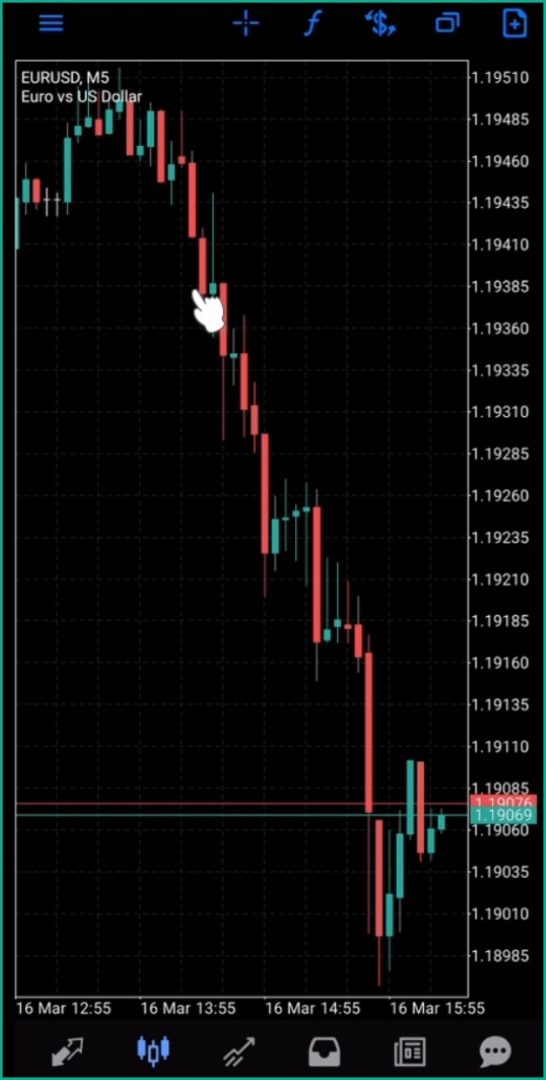
โอเคทีนี้ก็ให้คุณทำการวิเคราะห์กราฟราคาตามที่คุณถนัด ไม่ว่าจะเป็น
- การใช้ indicator ด่างๆ
- การวิเคราะห์โดยการใช้ price action
- การวิเคราะห์แนวรับแนวต้าน
- หรืออื่นๆตามที่คุณชอบ
ซึ่งหากคุณเป็นมือใหม่ที่ยังวิเคราะห์กราฟราคาไม่เป็น ก็แนะนำให้คุณไปศึกษาข้อมูลเพิ่มเติมเกี่ยวกับวิธีการวิเคราะห์กราฟราคากันก่อน (ศึกษาได้ใน Youtube หรือ Google มีคนสอนไว้เยอะแยะ)
5.เปิดออเดอร์
โอเคสมมติตอนนี้คุณวิเคราะห์กราฟราคาเสร็จแล้ว ต่อไปเราก็ต้องทำการเปิดออเดอร์
เริ่มแรกให้กดคลิกไปที่ + ตรงมุมขวาบน
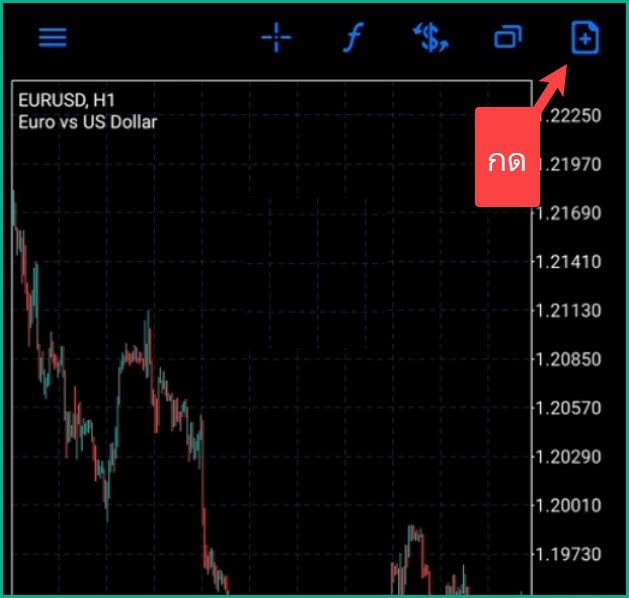
จากนั้นเราก็กำหนด Lot Size กันก่อน
Lot Size คืออะไร? Lot Size นั้นเป็นค่าที่ใช้ในการกำหนดว่า หากราคาเคลื่อนไหวขึ้นลงหนึ่งจุดทศนิยมเราจะได้กำไรหรือขาดทุนเท่าไหร่นั่นเอง ซึ่งการกำหนด Lot Size คุณก็ต้องกำหนด Lot Size ให้เหมาะสมกับเงินทุนที่คุณมี ซึ่งหากคุณเป็นมือใหม่ที่ยังไม่เคยศึกษาเกี่ยวกับ Lot Size เลย ก็แนะนำให้ไปศึกษาข้อมูลเพิ่มเติมดูอีกเพื่อความเข้าใจนะครับ
โอเคถัดมาเมื่อเราตั้ง Lot Size เสร็จ
ก็ให้เราทำการกด Sell หรือกด Buy
- การกด Buy: หมายความว่าเราวิเคราะห์แล้วว่าราคาของสินทรัพย์นั้นๆมันจะขึ้น (ทำกำไรขาขึ้น)
- การกด Sell: หมายความว่าเราวิเคราะห์แล้วว่าราคาของสินทรัพย์นั้นๆมันจะลง (ทำกำไรขาลง)
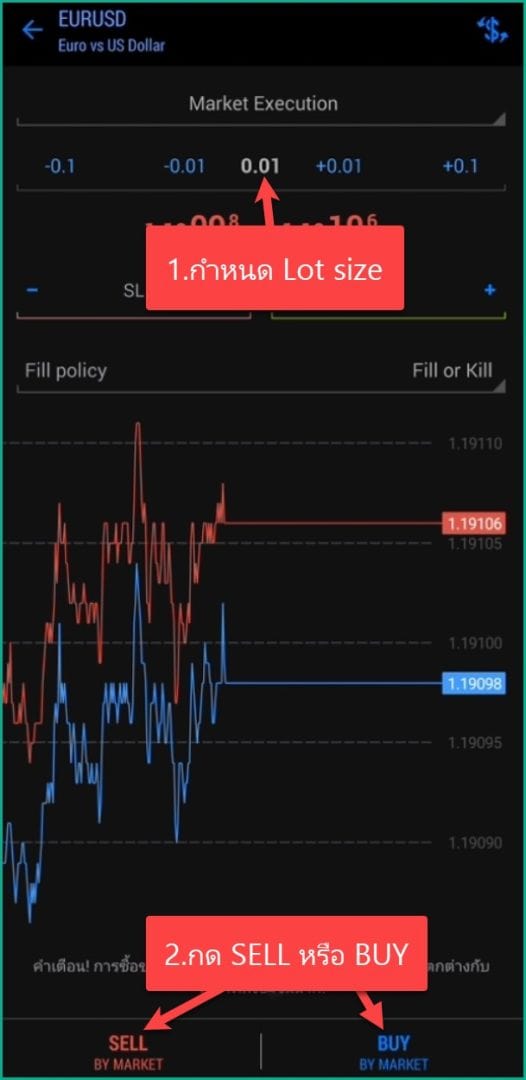
เพียงเท่านี้ก็จะเป็นการเปิดออเดอร์เรียบร้อยแล้ว
ซึ่งมันก็จะแสดงกำไร/ขาดทุน ณ ปัจจุบันขึ้นมาให้เราได้เห็นแบบสดๆ
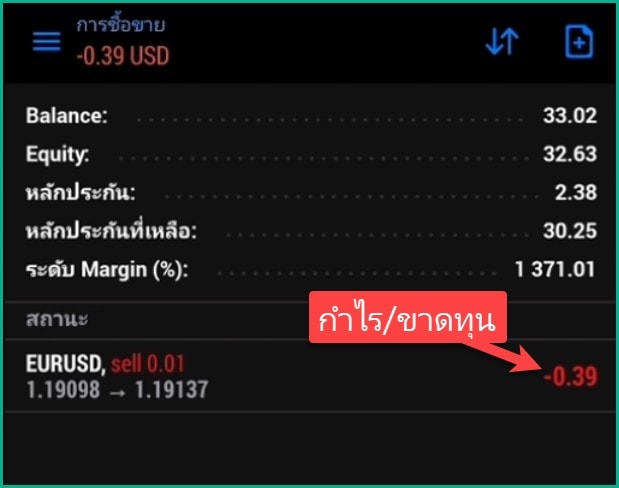
6.ปิดออเดอร์
ต่อไปเราก็ไปเรียนรู้วิธีการปิดออเดอร์กันต่อ
6.1.ปิดออเดอร์โดยการตั้งคำสั่งล่วงหน้า
เริ่มแรกเราไปเรียนรู้วิธีการปิดออเดอร์โดยการตั้งคำสั่งล่วงหน้ากันก่อน
ก็ง่ายๆเลยให้เรากดที่ออเดอร์ของเราค้างไว้
จากนั้นก็กดที่ปรับเปลี่ยนสถานะ
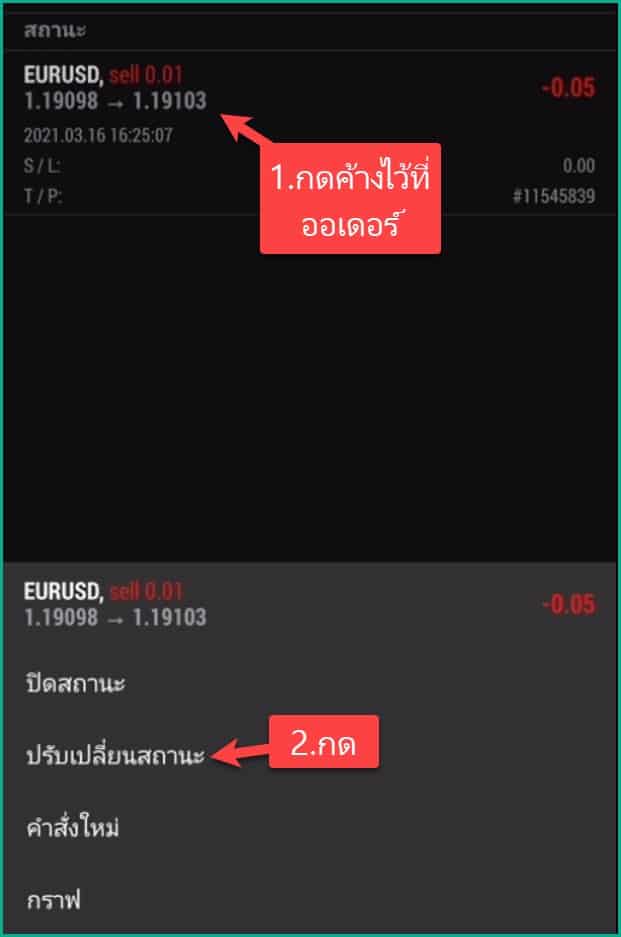
ทีนี้เราก็ต้องกำหนดจุด TP (Take Profit) และจุด SL (Stop Loss)
- TP หรือ Take Profit: คือการกำหนดจุดทำกำไร ที่ต้องการให้ระบบปิดออเดอร์อัตโนมัติเมื่อราคาวิ่งไปถึงจุดนั้น
- SL หรือ Stop Loss: คือการกำหนดจุดตัดขาดทุน ที่ต้องการให้ระบบปิดออเดอร์อัตโนมัติเมื่อราคาวิ่งผิดทางไปถึงจุดนั้น
ตัวอย่างการตั้ง TP
เช่น ผมเปิดออเดอร์ Sell ไว้ที่ราคา 1.19098 สมมุติผมต้องการกำไรสัก 100 จุด ก็กรอก 1.18998 ลงในช่อง TP (หักลบจากจุดที่เปิดออเดอร์ 100 จุดเพราะผมเปิดออเดอร์ SELL)
ตัวอย่างการตั้ง SL
เช่น ผมเปิดออเดอร์ Sell ไว้ที่ราคา 1.19098 สมมุติผมต้องการตั้งจุดตัดขาดทุน 300 จุด ก็กรอก 1.19398 ลงในช่อง SL (บวกเพิ่มจากจุดที่เปิดออเดอร์ 300 จุดเพราะผมเปิดออเดอร์ SELL)
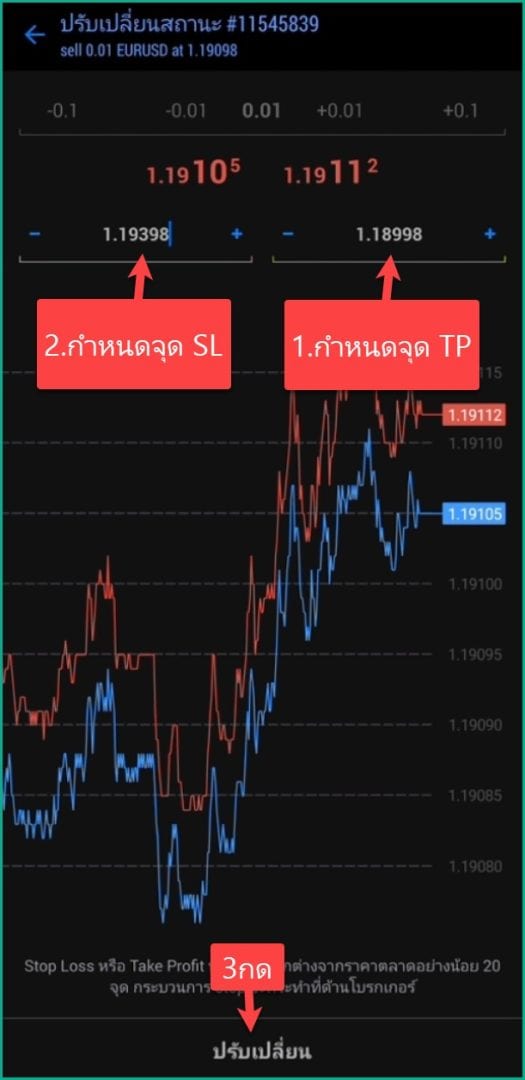
6.2.ปิดออเดอร์โดยการกดปิดด้วยตัวเอง
ถัดมาเราไปเรียนรู้วิธีการปิดออเดอร์โดยการกดปิดด้วยตัวเอง
ก็ให้คุณกดค้างไว้ที่ออเดอร์ที่จะปิด จากนั้นก็ให้กดที่ปิดสถานะ
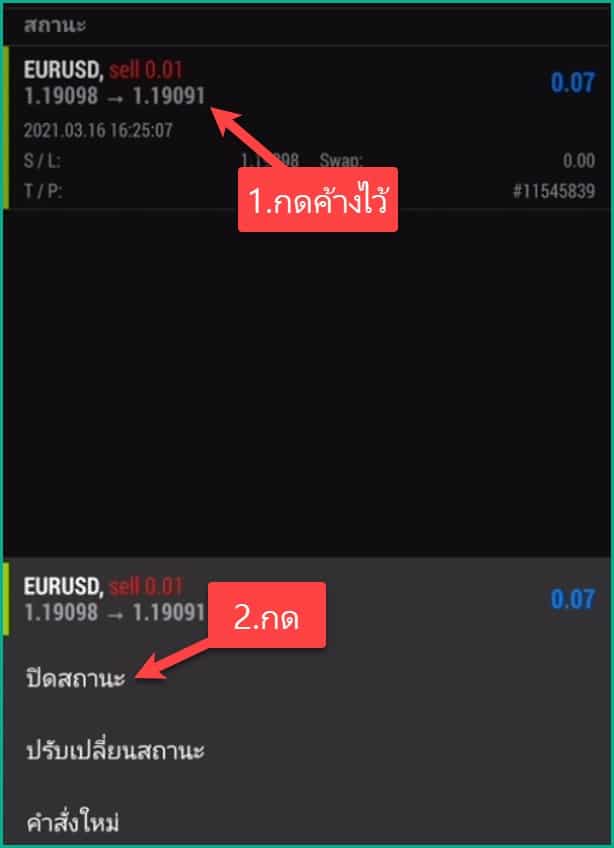
แล้วก็ให้คุณกด
- ปิดที่กำไร (หากต้องการปิดออเดอร์ตอนกำไร)
- ปิดที่ขาดทุน (หากต้องการปิดออเดอร์ตอนขาดทุน)
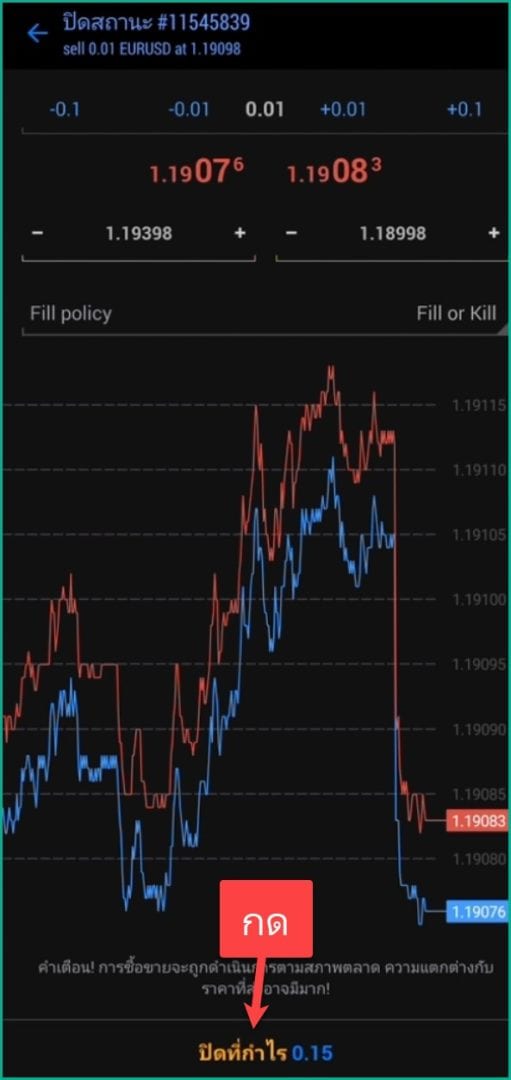
เรียบร้อยแล้วเสร็จแล้วโอเคนี้ก็ถือได้ว่าเราปิดออเดอร์ไปเรียบร้อยแล้ว
วิธีดูประวัติการเทรด OctaFX บนโทรศัพท์มือถือ
ก็ให้คุณคลิกไปที่เมนูตามภาพนี้
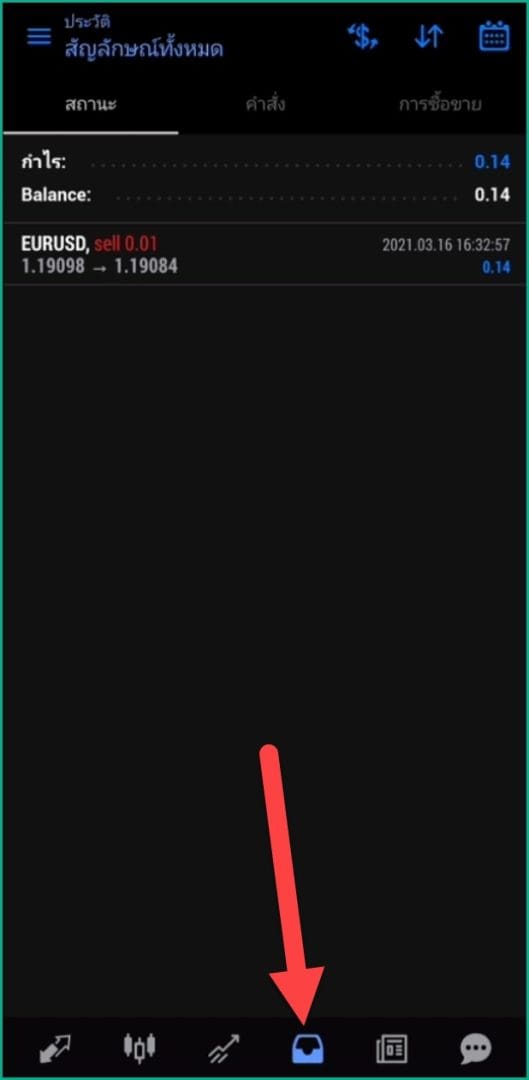
คุณก็จะเจอกับประวัติการเทรดทั้งหมดของคุณแบบละเอียด เช่น
- คุณเทรดสินทรัพย์อะไร
- เปิดสถานะ Buy หรือ Sell
- เปิดที่ Lot Size เท่าไหร่
- เปิดที่ราคาเท่าไหร่
- ปิดที่ราคาเท่าไหร่
- ได้กำไรหรือขาดทุนเท่าไหร่
ซึ่งนี่ก็ถือได้ว่าจบทุกขั้นตอนแล้วสำหรับวิธีการเทรด OCTAFX บนโทรศัพท์มือถือ
สิ่งที่ต้องทำต่อหลังจากเทรด OctaFX บนโทรศัพท์มือถือ
ต่อไปเราก็ต้องเรียนรู้วิธีการถอนเงินออกจาก OCTAFX
ซึ่งคุณก็สามารถคลิกไปยังปุ่มด้านล่างนี้เพื่อดูวิธีทำได้เลย
แนะนำสำหรับคุณ
มีคำถาม? ทัก LINE เลย
หรือแอดไลน์ไอดี: @sakainvest (มี @)




















